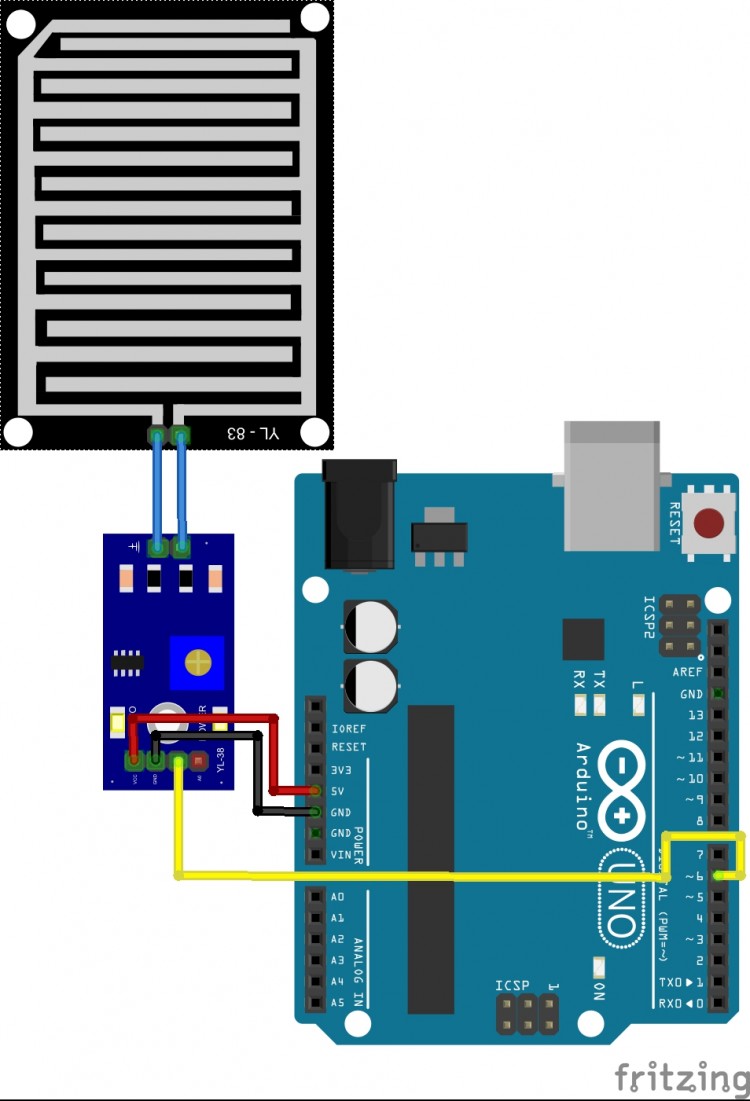ksp gửi vào
- 111266 lượt xem
Giới thiệu, nội dung chính cần nắm
Chúng ta có thể dễ dàng nhận biết mưa bằng mắt thường hoặc cảm nhận ở da. Với tư tưởng ấy, các hệ thống điện tử phát hiện mưa cũng chia ra làm hai loại: thứ nhất là dùng camera để nhận biết và loại thứ hai là dùng cảm biến (tương tự da của con người). Trong môi trường Arduino, bạn có thể dùng cả 2 cách trên để phát hiện mưa. Tuy nhiên, để tiết kiệm chi phí và dễ dàng trong việc lập trình, cài đặt, người ta thường chọn phương pháp thứ hai.
Vấn đề về phát hiện mưa thì cực kì đơn giản, nhưng để truyền dữ liệu cảm biến mưa về trung tâm thì khó hơn đôi chút. Trong phạm vi bài viết này, mình chỉ đề cập đến phần làm thế nào để đọc cảm biến mưa thôi, phần truyền tin mình sẽ giới thiệu và hương dẫn ở một bài viết khác trong chuyên mục "Chương trình mẫu > Level: Intermediate - Có kiến thức cơ bản".
Phần cứng
Lắp mạch
Sơ đồ chân nối
| Cảm biến mưa | Arduino Uno |
| GND | GND |
| VCC | 5V |
| D0 | Digital 6 |
Lập trình và giải thích
int rainSensor = 6; // Chân tín hiệu cảm biến mưa ở chân digital 6 (arduino)
void setup() {
pinMode(rainSensor,INPUT);// Đặt chân cảm biến mưa là INPUT, vì tín hiệu sẽ được truyền đến cho Arduino
Serial.begin(9600);// Khởi động Serial ở baudrate 9600
Serial.println("Da khoi dong xong");
}
void loop() {
int value = digitalRead(rainSensor);//Đọc tín hiệu cảm biến mưa
if (value == HIGH) { // Cảm biến đang không mưa
Serial.println("Dang khong mua");
} else {
Serial.println("Dang mua");
}
delay(1000); // Đợi 1 tí cho lần kiểm tra tiếp theo. Bạn hãy tham khảo bài "Viết chương trình không dùng làm delay" trên Arduino.VN để kết hợp đoạn code này và cả chương trình của bạn
}Mạch cảm biến mưa gồm 2 phần:
- mạch cảm biến mưa được gắn ngoài trời
- mạch điều chỉnh độ nhạy cần được che chắn
Mạch cảm biến mưa hoạt động bằng cách so sánh hiệu điện thế của mạch cảm biến nằm ngoài trời với giá trị định trước (giá trị này thay đổi được thông qua 1 biến trở màu xanh) từ đó phát ra tín hiệu đóng / ngắt rơ le qua chân D0. Vì vậy, chúng ta dùng một chân digital để đọc tín hiệu từ cảm biến mưa.
Khi cảm biến khô ráo (trời không mưa), chân D0 của module cảm biến sẽ được giữ ở mức cao (5V). Khi có nước trên bề mặt cảm biến (trời mưa), đèn LED màu đỏ sẽ sáng lên, chân D0 được kéo xuống thấp (0V).
Kết luận
Mạch cảm biến mưa có thể hoạt động không sử dụng Arduino mà có thể dùng relay (kích ở mức thấp) để điều khiển một số thiết bị điện (dòng ra ở chân D0 lên đến 100mA). Tuy nhiên, với cách tiếp cận bằng Arduino, bạn sẽ dễ dàng phát triển để truyền tín hiệu cảm biến mưa thông qua sóng vô tuyến sau này.